Windows 레지스트리에 문제가 있는 경우 다음과 같은 오류가 표시될 수 있습니다.
- 다음 파일이 없거나 손상되어 Windows를 시작할 수 없습니다.\WINNT\SYSTEM32\CONFIG\SYSTEM
- 0xc0000218 중지(0xe11a30e8, 0x00000000, 0x000000000, 0x00000000) UNKNOWN_HARD_ERROR
- 시스템 하이브 오류
일반적으로 "CONFIG", "Stop 0xc0000218" 또는 "hive error"와 같은 용어를 포함하는 레지스트리 오류의 다른 변형이 있습니다. 어떤 오류 메시지가 표시되든 Windows 10에서 손상된 레지스트리를 수정하는 단계는 기본적으로 동일합니다.
Windows 레지스트리 손상의 원인은 무엇입니까?
레지스트리 오류는 컴퓨터가 종료될 때 발생하기 쉽습니다. Windows 레지스트리 오류의 가능한 원인은 다음과 같습니다.
- 정전 또는 예기치 않은 종료
- 손상된 시스템 파일
- 바이러스 및 기타 멀웨어
- 하드웨어 오류
Windows 레지스트리에는 컴퓨터의 모든 하드웨어 및 소프트웨어에 대한 구성 설정이 포함되어 있습니다. 새로운 것을 설치할 때마다 값과 키가 레지스트리에 저장됩니다. Windows 레지스트리 편집기에서 레지스트리 항목을 보고 편집할 수 있습니다.
Windows 레지스트리가 손상되면 컴퓨터가 다시 시작, 종료 또는 부팅되지 않을 수 있습니다. 레지스트리 오류 메시지가 표시되면 가능한 한 빨리 문제를 해결하여 기기를 브릭킹하지 않도록 하세요.
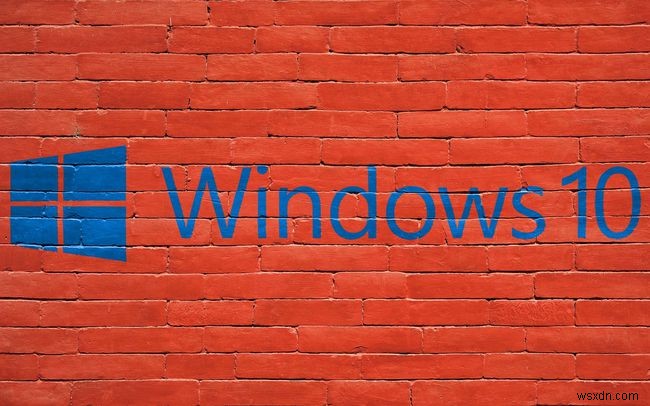
레지스트리 오류는 어떻게 수정합니까?
다음은 가장 간단하고 작동 가능성이 가장 높은 수정부터 고급 수정에 이르기까지 Windows 레지스트리를 수정하기 위해 시도할 수 있는 목록입니다.
-
Windows 오류 검사 도구를 실행합니다. 이 도구는 하드 드라이브에서 불량 섹터를 검색하고 가능한 경우 자동으로 수정합니다.
-
SFC /scannow 명령을 실행합니다. 명령 프롬프트에 이 명령을 입력하여 손상된 Windows 시스템 파일을 검색하고 복구합니다.
-
레지스트리 클리너 프로그램을 사용하십시오. 이러한 유형의 프로그램은 기본 제공 Windows 도구가 할 수 없는 레지스트리 문제를 해결할 수 있습니다.
-
종료하기 전에 모든 프로세스를 종료하십시오. 일부 실행 중인 프로세스는 PC가 종료될 때 충돌을 일으킬 수 있으므로 컴퓨터가 꺼지거나 다시 시작되지 않으면 실행 중인 모든 프로그램과 프로세스를 먼저 닫으십시오.
-
리버스 오버클럭. 컴퓨터 성능을 향상시키기 위해 CPU를 오버클럭했다면 시스템 종료 중에 문제가 발생할 수 있습니다.
-
Windows 10 이벤트 뷰어를 검토합니다. 시스템 이벤트 로그에 이벤트 ID 9, 11 또는 15가 표시되면 해결해야 할 주요 하드웨어 문제가 있을 수 있습니다.
-
컴퓨터를 이전 상태로 복원합니다. 시스템 복원 지점을 설정했다면 오류가 시작되기 전으로 돌아가십시오.
-
Windows BIOS를 업데이트합니다. 컴퓨터의 BIOS(기본 입/출력 시스템)는 Windows를 올바르게 부팅하는 데 필수적입니다. 일반적으로 자동으로 업데이트되지만 중요한 파일이 손상된 경우 수동으로 업데이트해야 할 수도 있습니다.
-
Windows 10 PC를 초기화합니다. 위의 단계 중 어느 것도 작동하지 않고 운영 체제를 복구할 수 없는 경우 이 PC 나머지 기능을 사용하여 Windows를 다시 설치하십시오. PC를 새로 고침할 수 있는 옵션이 있습니다. , 파일(사진, 음악 등)을 유지하거나 PC 초기화 , PC를 공장 설정으로 복원합니다.
Windows 10에서 레지스트리를 어떻게 복원합니까?
이전에 Windows 레지스트리를 백업한 경우 레지스트리를 완전히 복원할 수 있습니다. 레지스트리 백업 파일은 REG 파일 확장자로 끝납니다. 열기만 하면 프로세스가 시작됩니다.
레지스트리를 백업하는 것이 좋습니다. 레지스트리 오류 발생 시 모든 파일이 손실되지 않도록 하십시오.
손상된 Windows 10을 어떻게 복구합니까?
레지스트리가 컴퓨터에서 손상될 수 있는 유일한 것은 아닙니다. 위의 많은 단계는 손상된 파일을 수정하는 데 사용할 수 있습니다. 특정 파일에 문제가 있는 경우 파일 형식을 변경하거나 파일 복구 소프트웨어를 사용해 보십시오. 전체 운영 체제에 문제가 있는 경우 가장 좋은 방법은 Windows를 새로 고치거나 다시 설치하는 것입니다.
자주하는 질문- Windows 10 레지스트리에 어떻게 가나요?
"등록 입력 "를 Windows 10 검색 창에 입력한 다음 레지스트리 편집기를 선택합니다. 앱.
- Windows 10 레지스트리를 어떻게 백업합니까?
레지스트리 편집기를 열고 컴퓨터를 선택합니다. 그것을 강조하기 위해. 그런 다음 파일 로 이동하십시오.> 내보내기 . 파일 이름을 지정하고 위치를 선택한 다음 저장을 선택합니다. .
